【コピペで使える】GPT-4o miniをスプレッドシートの関数として利用する方法
OpenAIがChatGPTに変わる低コストな生成AIとして「GPT-4o mini」を発表しました。
GPT-4o miniはChatGPTの半額以下で利用できるにもかかわらず応答速度は高速で性能もChatGPTを上回っています。
そこでGPT-4o miniをスプレッドシートでカスタム関数として利用する方法を解説します。
※OpenAIのAPIキーさえあれば、コピペで3分で設定可能です。
小型AIモデル・GPT-4o mini登場
2024年7月18日(アメリカ時間)にOpenAIの新しい生成AIモデル「GPT-4o mini」が登場しました。
GPT-4oよりもコストパフォーマンスに優れた低コスト・低レイテンシーの廉価版AIモデルです。
※GPT-4o miniについては以下の記事で解説しています。
ChatGPTよりも低コスト・高性能・高速
GPT-4o miniはChatGPTを代替するAIモデルとして開発されています。
生成AIとしてブレイクスルーを巻き起こしたChatGPTよりも低コストでありながら、応答精度も高性能かつ、応答速度も高速です。
すでにChatGPTウェブ版(アプリ版)では、ChatGPTのモデルがGPT-4o miniに置換されています。
OpenAIは今後ChatGPT(GPT-3.5 Turbo)を旧モデルとして、GPT-4o miniを主力の生成AIに位置付けています。
スプレッドシートでGPT-4o miniが使いたい
GPT-4o miniがスプレッドシートで利用できるととても便利です。
GPT-4o miniは上位モデルであるGPT-4oに比べて、利用コストは97%OFFとなっています。
生成AIの利用コストを気にしなくてよいレベルなので、GPT-4o miniはスプレッドシートでも気軽に利用しやすいです。
GPT-4o miniをカスタム関数として利用
GPT-4o miniはOpenAIが開発した生成AIなので、Googleが提供するスプレッドシートの標準関数では利用できません。
しかし、実はGPT-4o miniをスプレッドシートから関数として利用することができます。
GPT-4o miniは7月18日の発表と同時にAPIも利用できるようになっています。
そのAPIを使い、Google Apps Script(GAS)でスプレッドシートのカスタム関数を作成すれば、引数に指定したプロンプトに対するGPT-4o miniから応答を得ることが可能です。
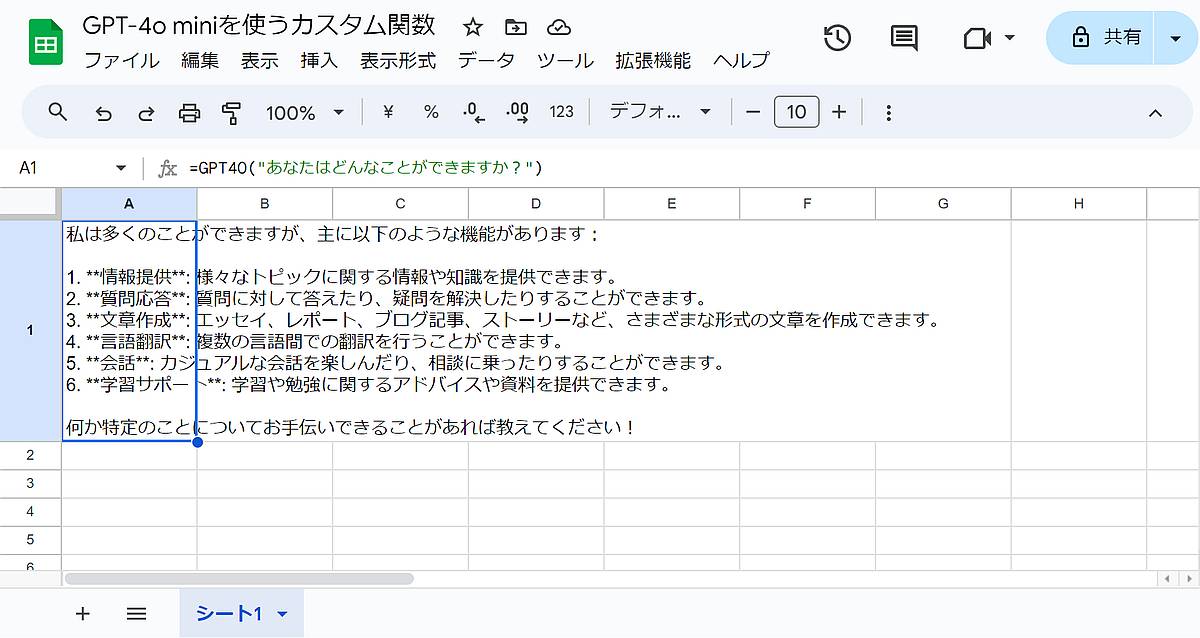
OpenAIのAPIキーを用意して、APIクレジットをチャージしておけば、GPT-4o miniがスプレッドシートで利用できます。
コピペでGPT-4o mini関数を簡単導入
ただ、スプレッドシート利用ユーザーが、Google Apps Script(GAS)を使ってGPT-4o miniを呼び出すカスタム関数を作るのは大変です。
そこで、スプレッドシートでGPT-4o miniの応答を得るカスタム関数のGASコードをAutoworkerで自作してみました。
必要なのはOpenAIのAPIキーだけで、いくつかの設定とコピペするだけでGPT-4o miniをスプレッドシートで利用可能になります。
※OpenAIのAPIキーは以下の動画で利用登録とAPIキー発行手順を解説しています。
まだAPIキーを発行していない方は動画の手順に従ってAPIキーを準備してください。
【コピペでOK】GPT-4o miniのスプレ関数の設定方法
スプレッドシートでGPT-4o miniのカスタム関数を設定する方法を解説します。
GPT-4o miniを呼び出すためのAPIキーとGoogle Apps Script(GAS)で作成したGPT-4oを呼び出すカスタム関数をスプレッドシートに設置します。
なお、GPT-4o miniを使いたいスプレッドシートのファイル単位でこの設定が必要です。
※あるスプレッドシートで設定しても、新しいスプレッドシートで使いたい場合は再度セットアップします。
1.GPT-4o関数を使いたいスプレッドシートを開き、「拡張機能>Apps Script」を選択します。
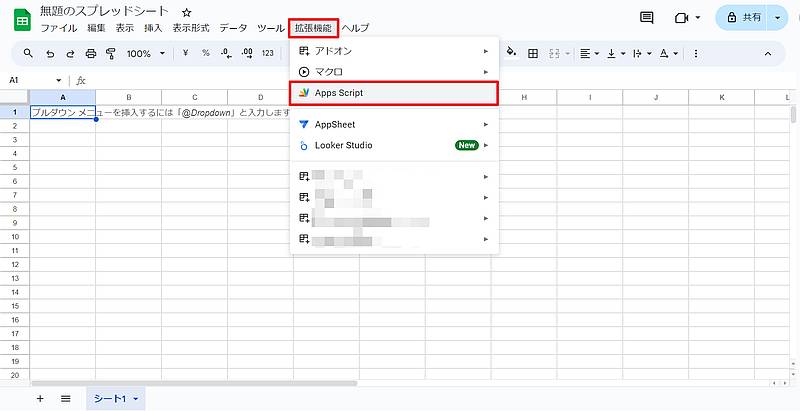
2.GASのスクリプトエディタが表示されるので、左にある「プロジェクトの設定」を選択します。
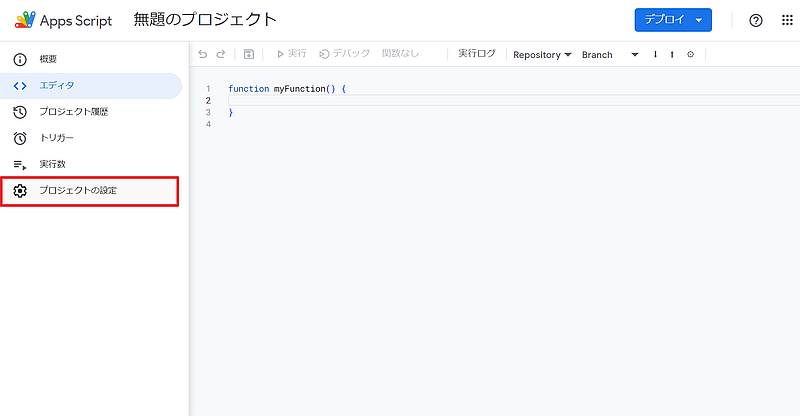
3.スクロールして表示される「スクリプトプロパティを追加」ボタンをクリックします。
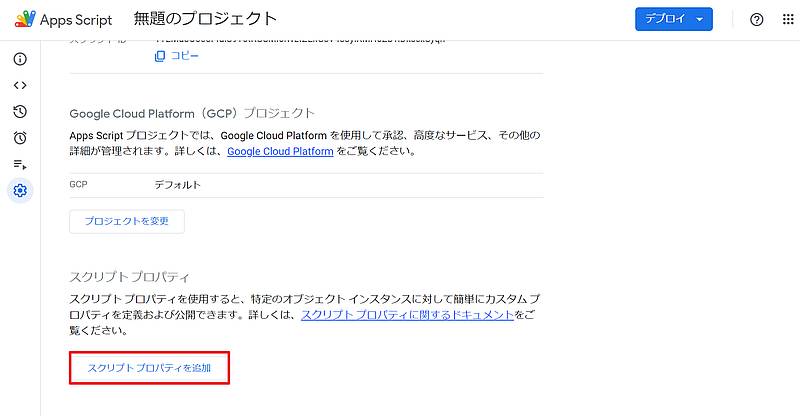
4.プロパティ:APIKEY、値:【OpenAIのAPIページで取得したAPIキー】を貼り付けて、「スクリプトプロパティを保存」ボタンをクリックします。
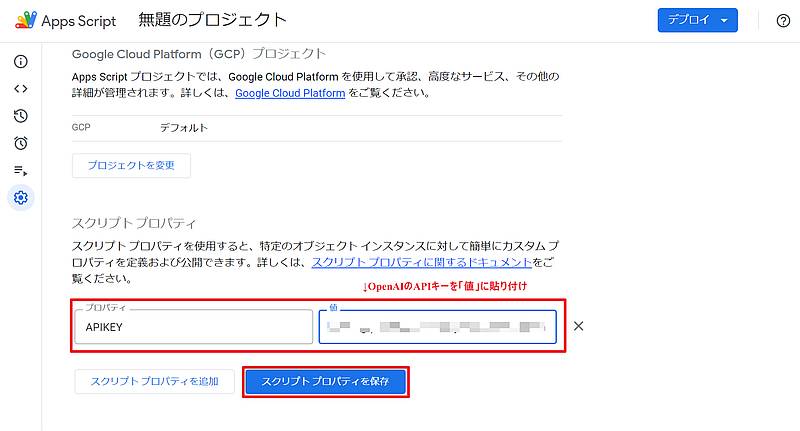
5.左メニューにある「エディタ」を選択します。
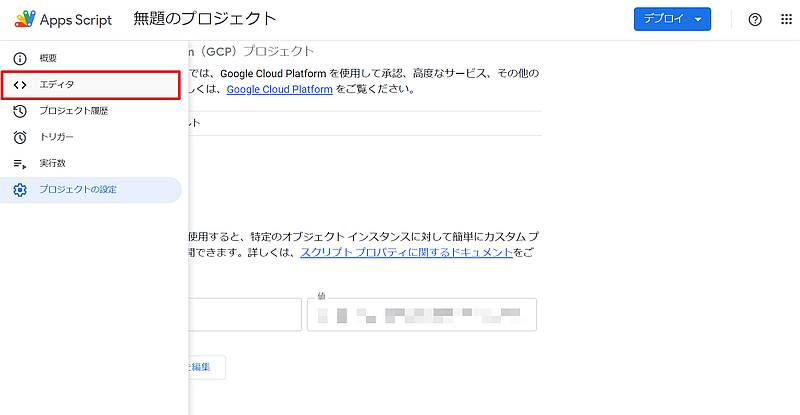
6.GASのスクリプトエディタの画面に下記コードをコピペして保存アイコンをクリックし、保存します。
/**
* GPT-4oにリクエスト
* @param {'プロンプト'} prompt GPT-4o miniへのプロンプト
* @param {'モデル'} model gpt-4o指定可(未指定時はgpt-4o-mini)
* @param {'創造性'} temperature 0-1応答の創造性 (未指定時は0.9)
* @customfunction
*/
function GPT4O(prompt, model='gpt-4o-mini', temperature=0.9) {
//スクリプトプロパティに設定したOpenAIのAPIキーを取得
const apiKey = PropertiesService.getScriptProperties().getProperty('APIKEY');
//GPTのAPIのエンドポイントを設定
const apiUrl = 'https://api.openai.com/v1/chat/completions';
//GPTに投げるメッセージを定義(ユーザーロールの投稿文のみ)
const messages = [{'role': 'user', 'content': prompt}];
//OpenAIのAPIリクエストに必要なヘッダー情報を設定
const headers = {
'Authorization':'Bearer '+ apiKey,
'Content-type': 'application/json',
'X-Slack-No-Retry': 1
};
//GPTのモデルやトークン上限、プロンプトをオプションに設定
const options = {
'muteHttpExceptions' : true,
'headers': headers,
'method': 'POST',
'payload': JSON.stringify({
'model': model,
'max_tokens' : 2048,
'temperature' : temperature,
'messages': messages})
};
//OpenAIのGPTにAPIリクエストを送り、結果を変数に格納
const response = JSON.parse(UrlFetchApp.fetch(apiUrl, options).getContentText());
return response.choices[0].message.content;
}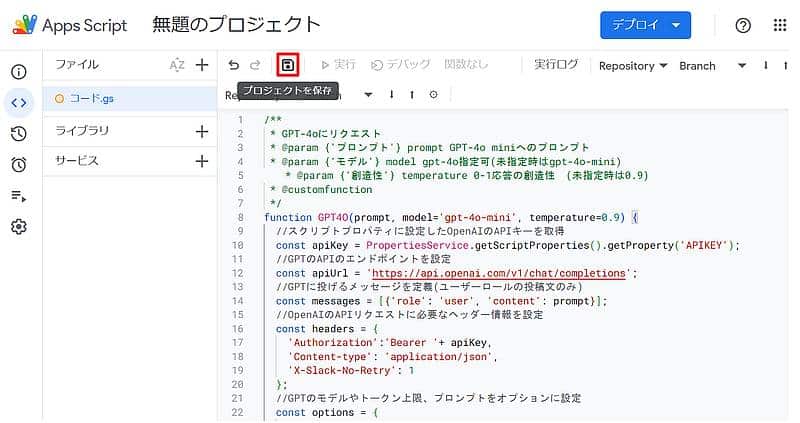
以上でスプレッドシートで使えるGPT-4o関数のセットアップは完了です。
スプレッドシートのセルに「=GPT4O(“プロンプト")」と入力すると、GPT-4o miniからの応答を得ることができます。
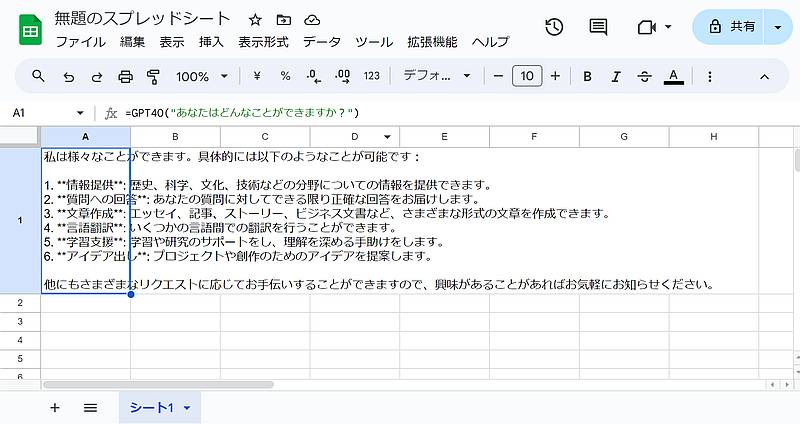
ChatGPTに比べても応答速度がかなり速くなっており、ストレスなく利用できます。
関数の引数でGPT-4oも利用可能
なお、今回用意したGPT4O関数には入力プロンプト以外も引数に指定できます。
プロンプトを入力する第1引数以外に、第2引数にモデル名を設定可能です。
第2引数に「gpt-4o」と指定すると上位AIモデルであるGPT-4oが選択されます。
さらに第3引数で応答内容の創造性を調整するtemperatureを0から1の間で指定できます。
0に近づくほど同じ応答結果が返ってくる可能性が高くなります。
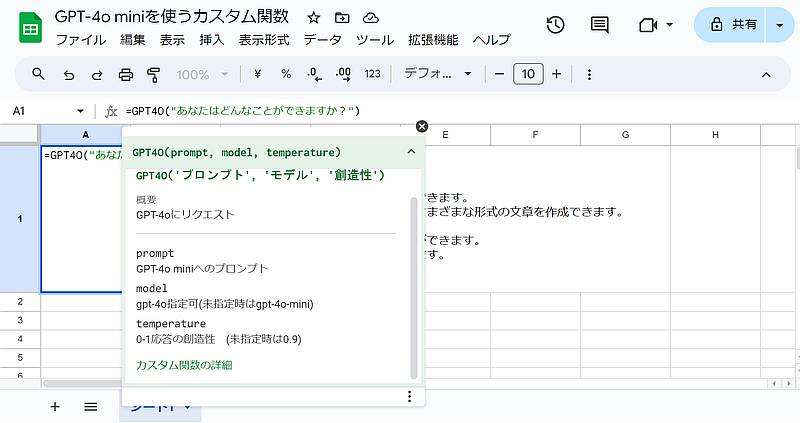
このようにプロンプト以外にも引数を指定して、利用するOpenAIのモデルを切り替えたり、応答内容の創造性を変えられるようになっています。
まとめ・終わりに
今回、スプレッドシートでGPT-4o miniの応答を得るカスタム関数の導入方法と使い方を紹介しました。
OpenAIのAPIキーを用意してGoogle Apps Script(GAS)でGPT-4oを呼び出す自作関数を用意すれば、スプレッドシートでもGPT-4oが利用可能です。
Autoworkerが自作関数のコードを用意しているので、APIキーを用意してコピペすれば5分で設定できます。
GPT-4o miniはAPI料金が格安なので、スプレッドシートでも気軽に生成AIが利用可能です。
スプレッドシートでGPT-4o miniを使えるようにして業務効率化を図りましょう。

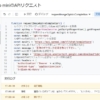

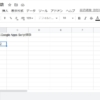
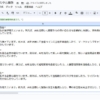
















ディスカッション
コメント一覧
まだ、コメントがありません